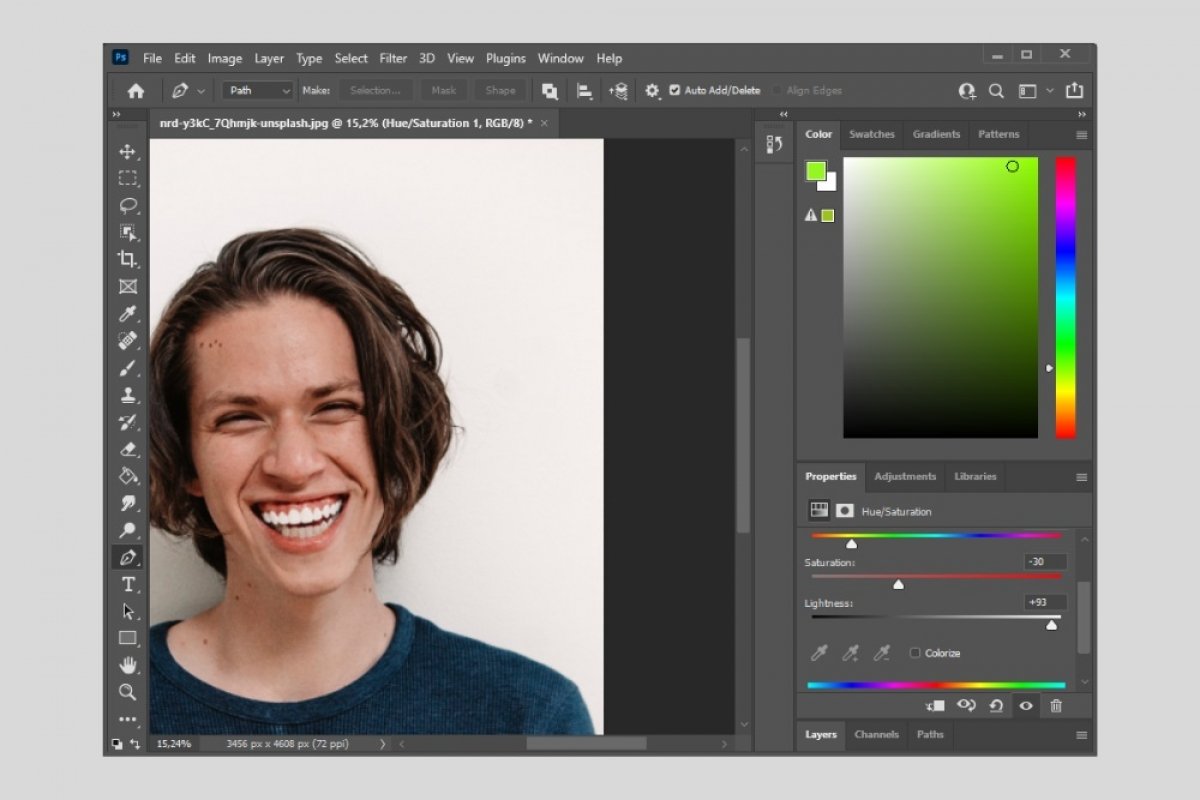Photoshop es un completo software que permite la edición de fotografías. Entre sus funciones, encontrarás la posibilidad de blanquear los dientes de cualquier persona que aparezca en un retrato. ¿Cómo puedes hacerlo tú mismo? Sigue esta guía para descubrirlo.
En primer lugar, activa la herramienta de la pluma. Después, puntea la dentadura con precisión. Usa el zoom para visualizar mejor la zona y emplea tantos nodos como sea necesario para que la selección sea exacta. En este caso, hemos seleccionado solo los dientes superiores para que sean más evidentes los cambios. Sin embargo, en tu caso, haz la selección de toda la dentadura.
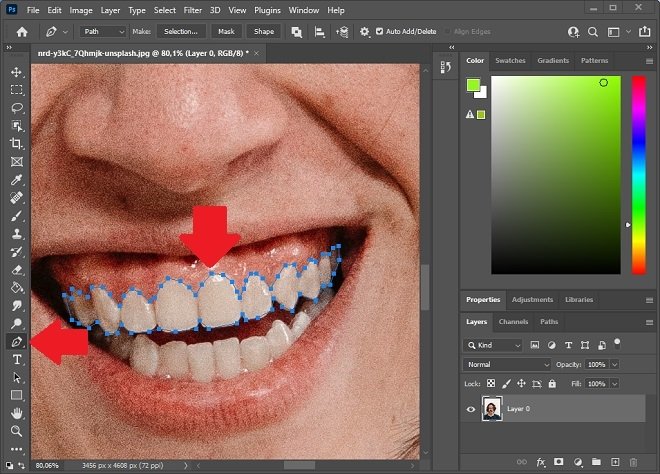 Seleccionar la dentadura
Seleccionar la dentadura
Seguidamente, haz clic en Selection.
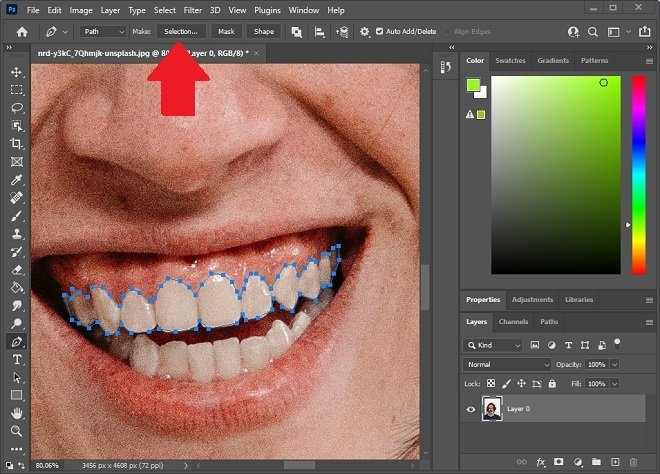 Hacer selección
Hacer selección
Selecciona el número de píxeles que se usarán para difuminar la selección. De esta manera, se obtienen mejores resultados.
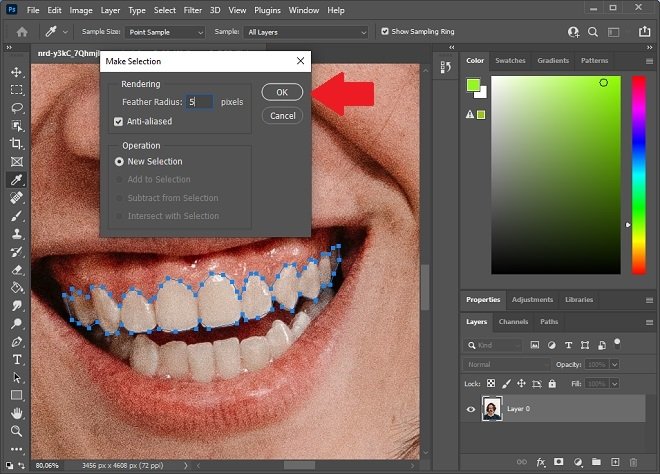 Añadir suavizado
Añadir suavizado
Una vez dispongas de la selección, añade una nueva máscara de tono y saturación. Puedes hacerlo seleccionando la opción Hue/Saturation.
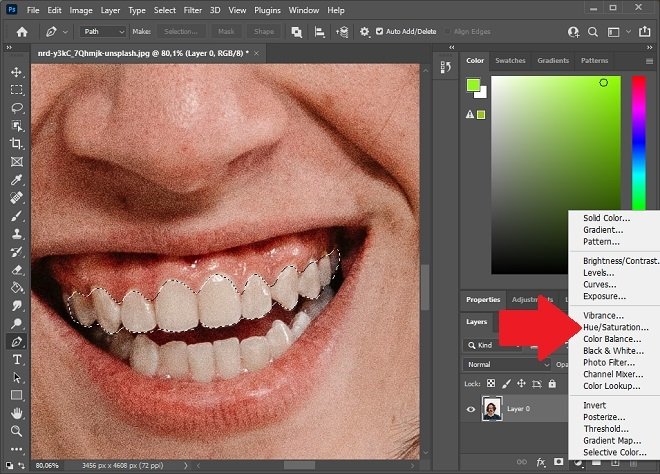 Máscara de tono y saturación
Máscara de tono y saturación
En el apartado Properties de la máscara que acabas de crear, modifica el tono, la saturación y la luminosidad. Juega con estos parámetros para lograr una dentadura blanqueada pero realista. A medida que modifiques estos valores, los cambios aplicados serán visibles en tiempo real.
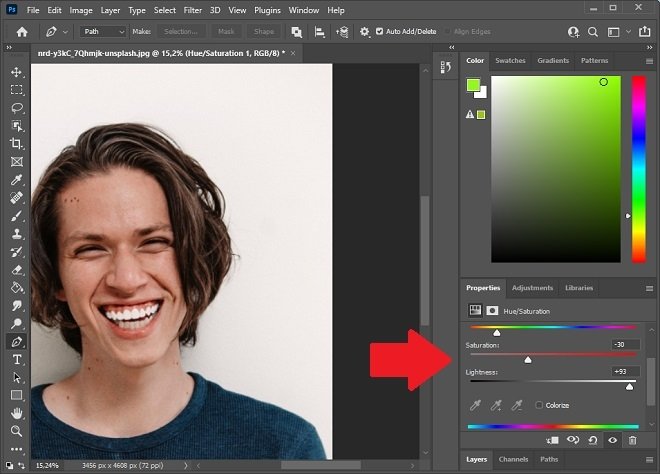 Modificar los valores de la máscara
Modificar los valores de la máscara
Si crees que el resultado es poco natural o se ve muy forzado, puedes agregar otros parámetros que controlen las sombras de la máscara. También, te recomendamos jugar con la opacidad. Puedes hacer esto último gracias a la pestaña Layers. Allí deberás seleccionar la máscara y modificar el valor que verás junto a Opacity.
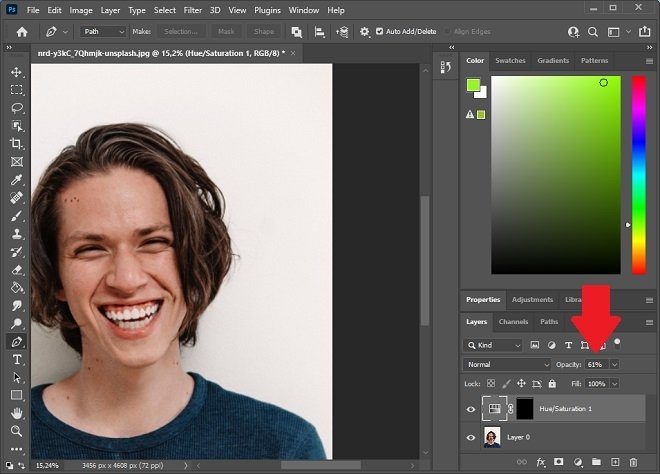 Manejar la opacidad de la máscara
Manejar la opacidad de la máscara
Cuando logres el resultado adecuado, exporta el fichero como imagen o guárdalo en un archivo PSD. En este último supuesto, podrás volver a editar la imagen con posterioridad, si es necesario en tu caso.